所要時間 約20分
ニッピーを始めるために 管理者が行う設定は「①部署/②ユーザ(利用者)/③案件/④作業内容/⑤カテゴリ」の5つがあります。 今回はそのうちの「⑤カテゴリ」の設定について説明していきます。
⑤カテゴリ登録
カテゴリとは、日報に表示させる作業名をユーザごとに設定していく機能です。例えば工場のユーザには事務仕事の選択肢を表示させない等、表示する項目を設定する事ができます。
(活用例1)「工場」というカテゴリを作成し、工場用の作業内容しか表示させないようにする。
(活用例2) 部署名のカテゴリを複数作成し、その部署専用に表示作業内容を設定する。
(活用例3)「経営」「管理」「一般」という役割でカテゴリを作成し、役割ごとに表示作業内容を設定する。
手順1
ホームメニューの『クライアント管理者画面』内にある『カテゴリ一覧』を開きます。
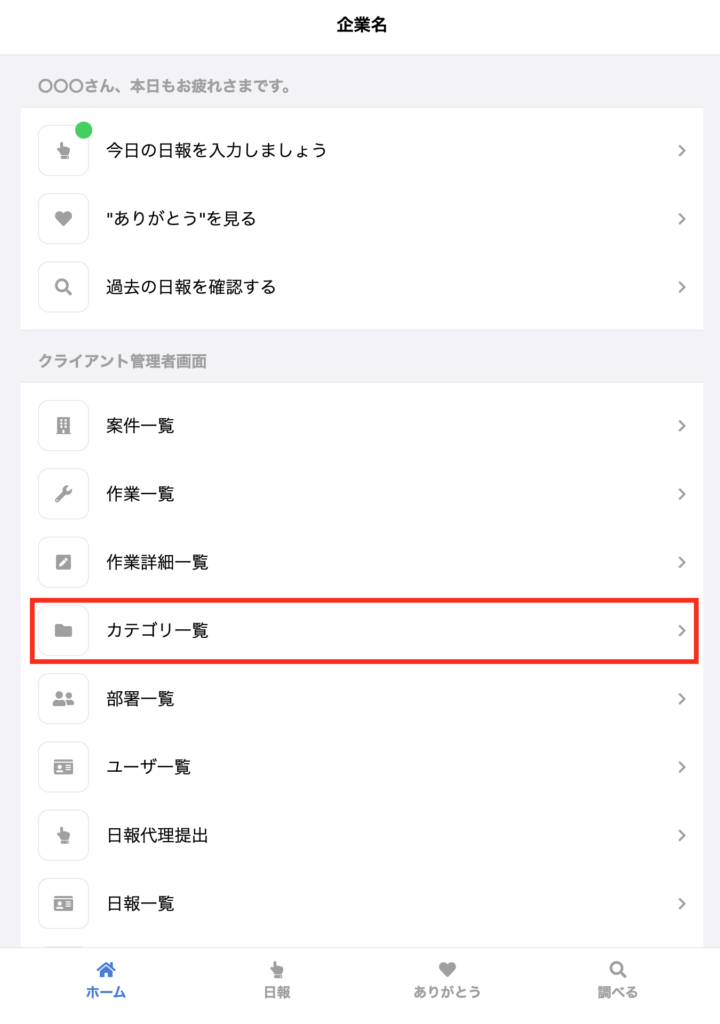
手順2
左上の「+新規作成」からカテゴリを登録していきます。
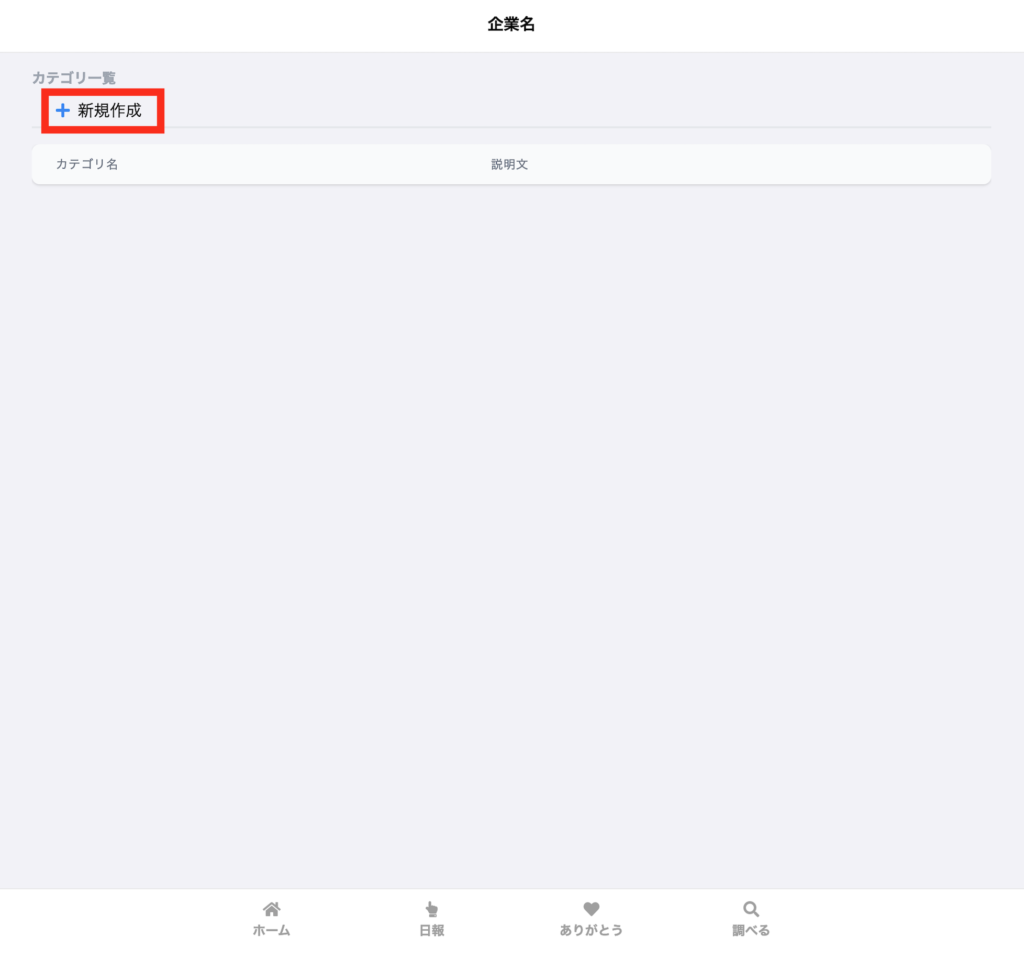
手順3
次の各項目を入力し、最後に「登録」をクリックするとカテゴリが登録されます。
- カテゴリ名
- 作成するカテゴリに名前をつけます。設定についてよくわからない、またはユーザ個別の設定は必要ないという場合は「全部」というカテゴリを作成してください。
- ※個別の設定が必要ない場合でも、カテゴリ作成は必須となります。
- 説明文
- そのカテゴリの説明文を入力します。必須ではないため特になければ空欄のまま登録してください。
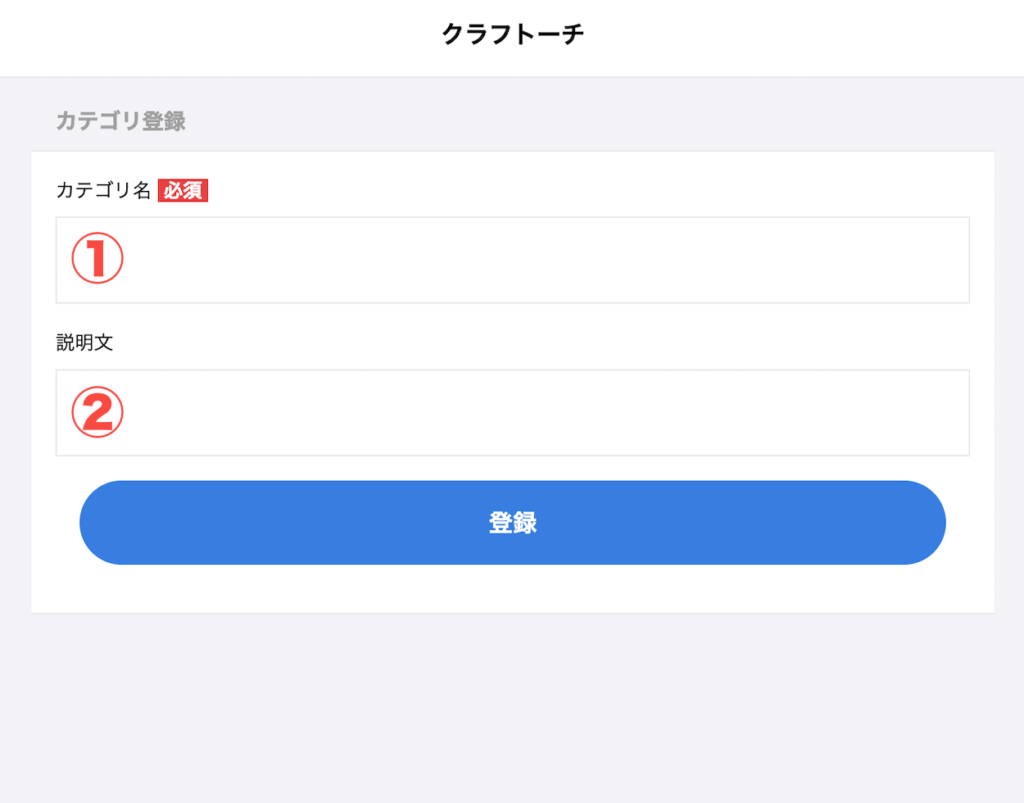
手順4
「カテゴリ一覧」の画面に戻ると、新規にカテゴリが作成されましたので、続いてこのカテゴリで表示される作業内容を設定していきます。
作成したカテゴリの「作業一覧」をクリックします。
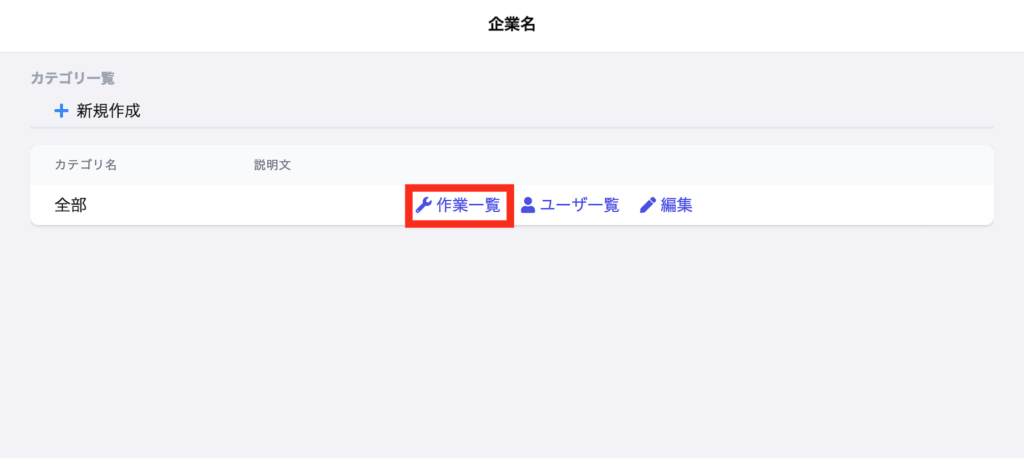
手順5
「編集」を押してください。
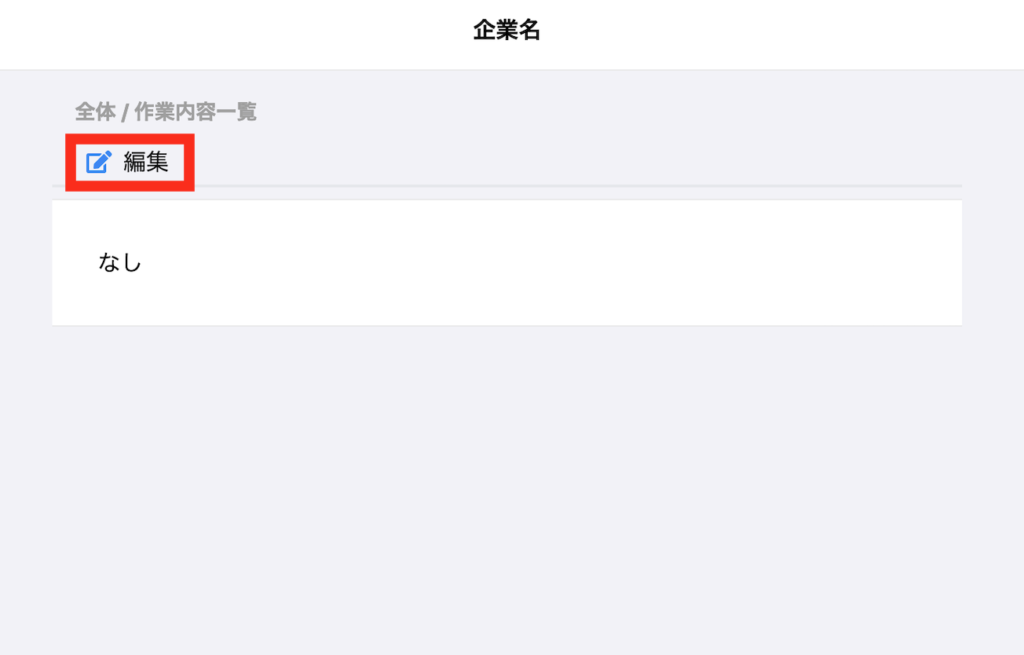
「④作業内容登録」で登録した作業内容が見れるので、表示するものにチェックを入れて「更新」を押します。
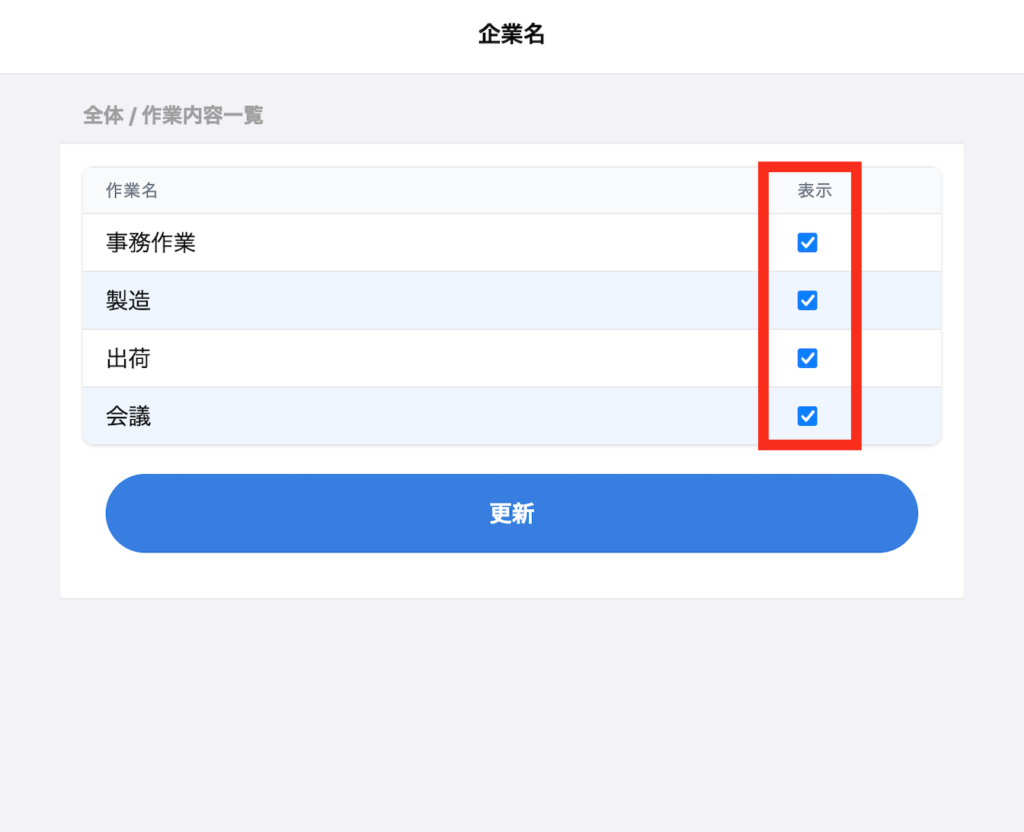
手順6
表示する作業内容が登録されましたので、続いてそのカテゴリを誰に表示されるのかを設定していきます。
作成したカテゴリの「ユーザ一覧」をクリックします。
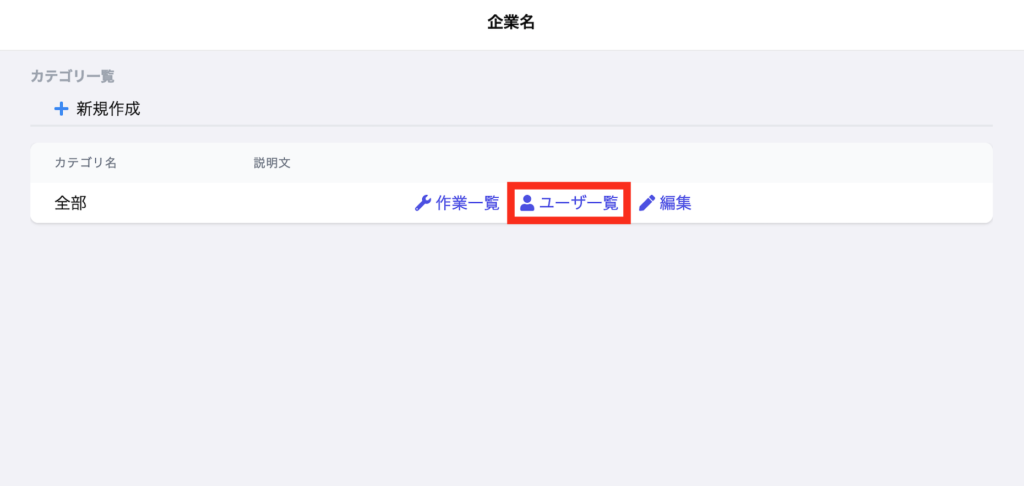
手順7
「編集」を押してください。
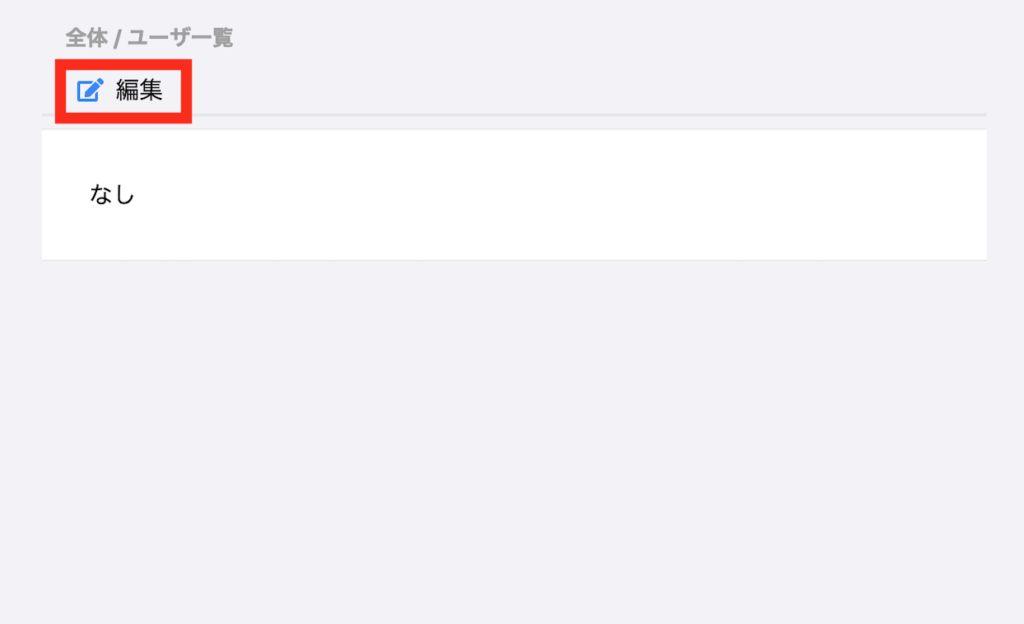
「②ユーザの登録」で登録したユーザが見れるので、表示するユーザにチェックを入れて「更新」を押します。
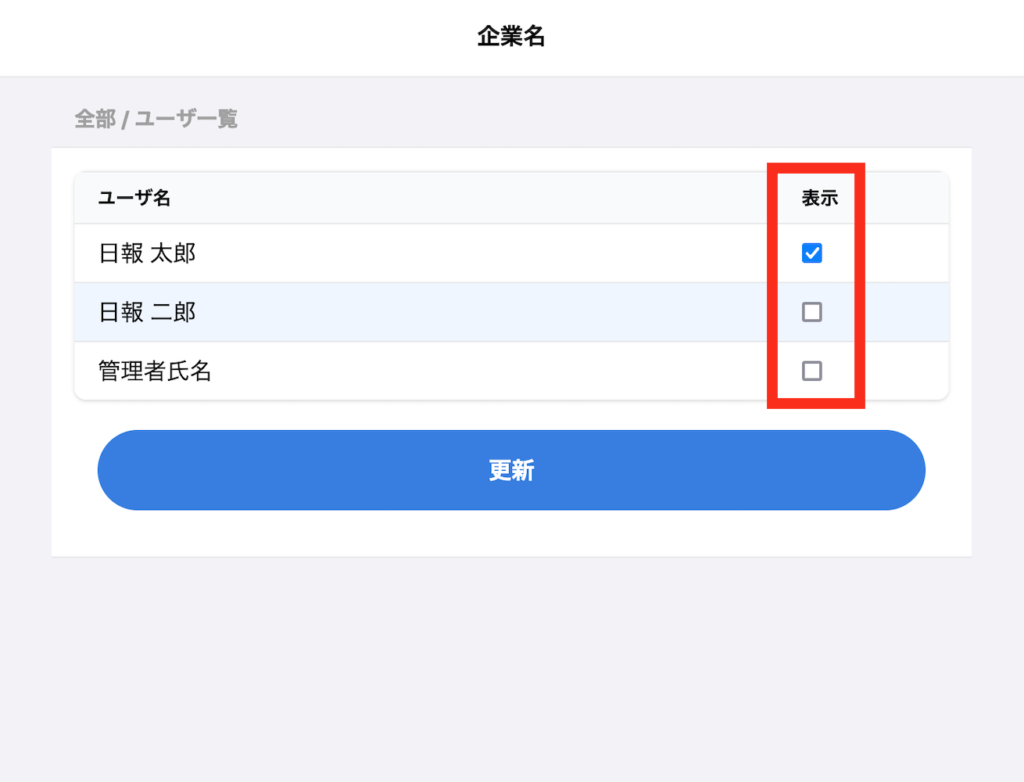
これで「このカテゴリに」「何の作業内容が」「誰に表示」されるかの設定ができました。
作業一覧とユーザ一覧はいつでも内容の変更ができます。
また「編集ボタン」を押すことでカテゴリ名の編集と カテゴリ自体の削除をする事もできます。
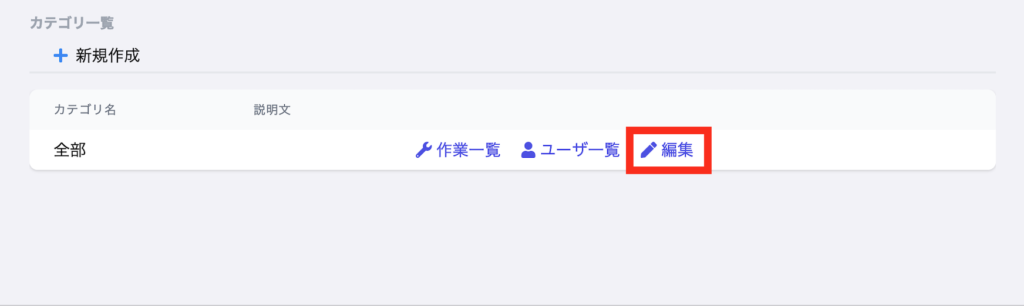
以上で初期設定が完了となります。 お疲れ様でした。